怎样打印手机里的文件 手机扫描打印文件步骤
更新时间:2024-01-04 10:22:13作者:yang
手机已经成为我们生活中必不可少的工具之一,不仅仅用于通讯和娱乐,还可以帮助我们处理各种文件和文档,有时候我们需要将手机里的文件打印出来,以便于查阅和分享。怎样才能将手机里的文件进行打印呢?手机扫描打印文件的步骤是怎样的?接下来我们将一一为您详细介绍。无论是工作中的文档还是生活中的照片,通过手机扫描打印文件,让我们的生活更加便利和高效。
操作方法:
1.
首先,旁边有可以使用的打印机。打开打印机电源,大多数打印机都是支持手机打印的。

2.
打开手机上打开需要打印的文件或图片,点击右上角的“...”按钮,
在弹出的操作界面,选择“打印”。就进入打印界面了
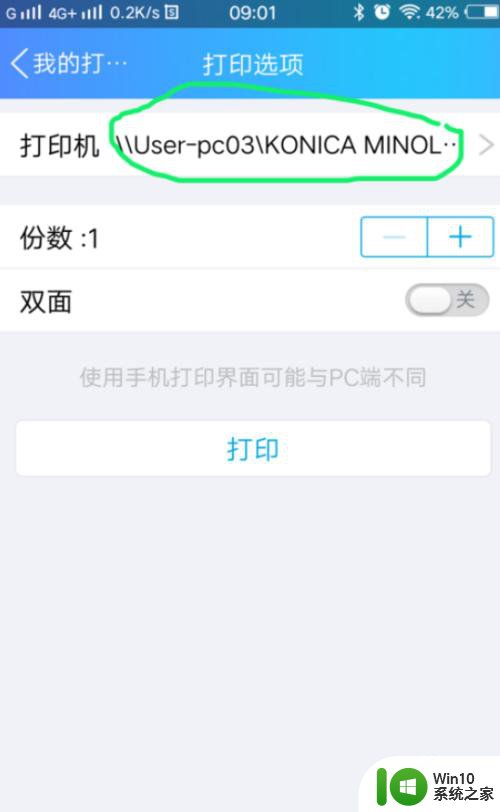
3.进入“打印选项”界面,点击“打印机”。选择你准备使用的打印机相应的型号(具体型号可以在打印机上找到)。
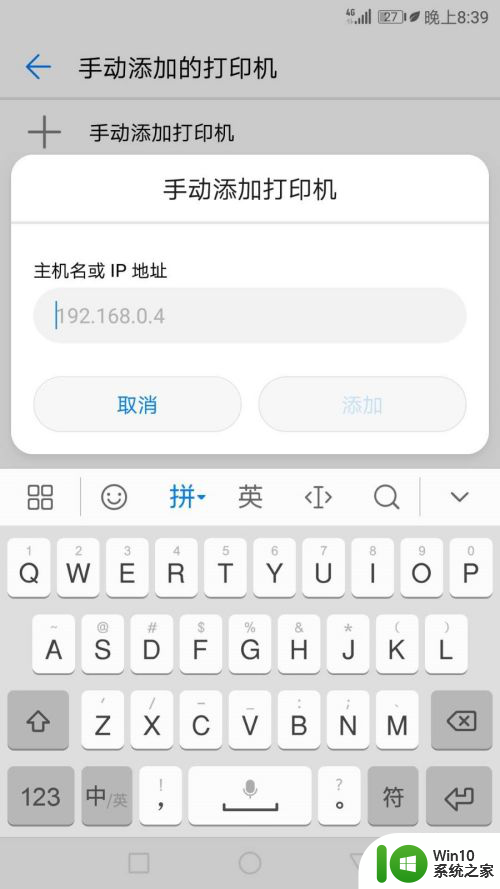
4.选择好后,会在“打印选项”界面显示打印机的型号。
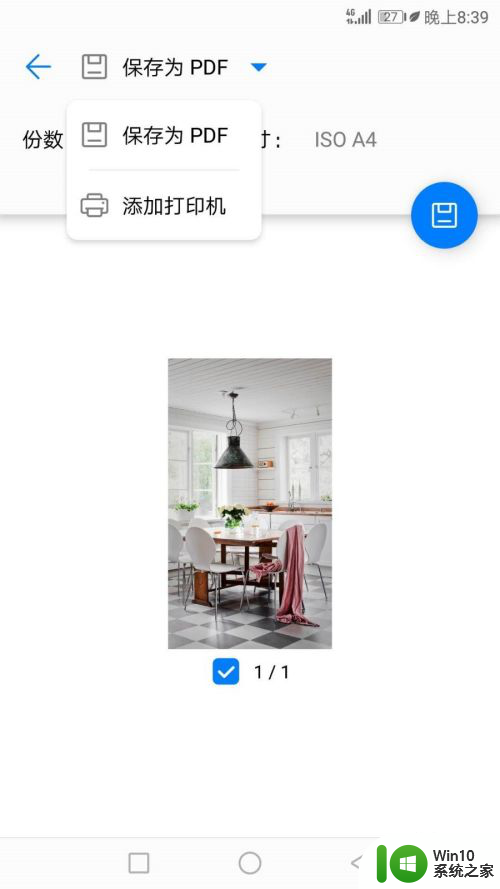
5.在“打印选项”界面,可以进行简单的设置,根据你的需要设置好份数和单双面。设置好后点击打印。
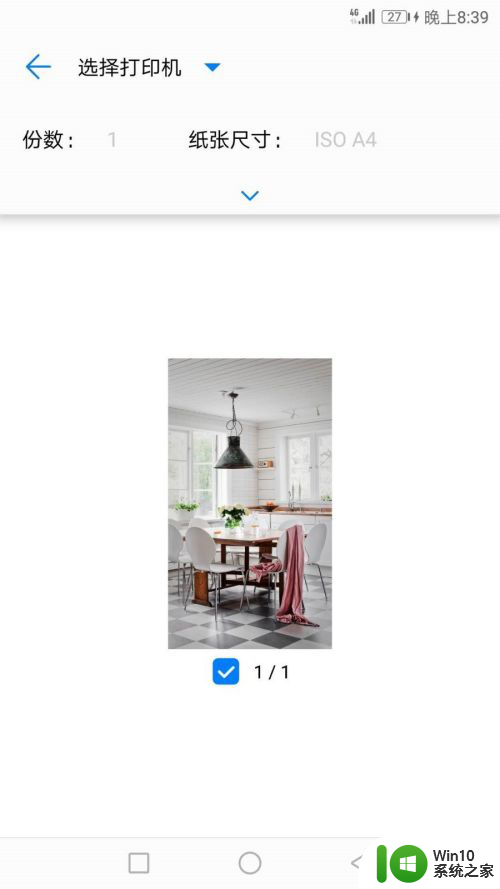
6.手机上的数据会自动传输至打印机,显示“已发送至打印机”后。文件就会被打印出来了
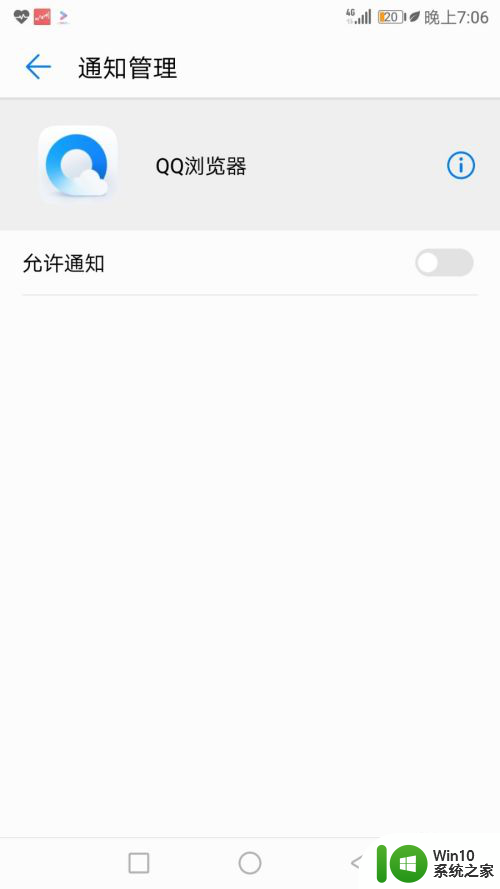
以上就是如何打印手机里的文件的全部内容,如果遇到这种情况,您可以尝试按照以上方法解决,希望对大家有所帮助。
怎样打印手机里的文件 手机扫描打印文件步骤相关教程
- 爱普生扫描功能怎么用 epson打印机扫描文件步骤
- 怎么连接打印机在手机上 手机连接打印机的步骤
- 佳能扫描打印一体机怎么扫描 佳能打印机如何进行扫描设置
- 打印机历史打印记录在哪查询 打印机文件打印历史记录查看步骤
- 手机上怎么打开rar格式的文件 如何用手机打开rar文件
- 打印机打字重影模糊怎么解决 打印机打印出来的文件有重影怎么处理
- 怎样安装惠普打印机 惠普打印机安装驱动程序步骤
- 连上打印机却不能打印 电脑连接打印机后为何无法打印文件
- 电脑里的文件如何传到手机里面 如何利用云存储将电脑上的文件同步到手机上
- 怎样双面打印word文档 双面打印设置步骤
- 电脑上的图片打印不出来了怎样操作 打印机只能打印文档无法打印图片的处理方法
- 网络打印机的安装方法和过程 添加打印机到电脑的步骤
- 全球债市遭抛售,恒指或创新高,马士基业绩超预期
- 高通骁龙8至尊版发布,性能媲美桌面处理器,决胜AI时代的关键!
- 高通骁龙8至尊版发布:二代自研CPU性能逆天,最强AI更像真人
- 一个印度人救了微软,另一个毁了IBM?探讨印度人在科技行业的影响力
微软新闻推荐
- 1 高通骁龙8至尊版发布:二代自研CPU性能逆天,最强AI更像真人
- 2 英特尔AMD史诗级合作,捍卫X86生态:两大巨头联手,颠覆传统CPU格局
- 3 微信消失在桌面了,怎么找回 微信桌面快捷方式消失怎么恢复
- 4 打印机的纸怎么放进去 打印机纸盒放纸技巧
- 5 onedrive开始菜单 Win10如何设置Onedrive开启和使用
- 6 台式电脑如何连接打印机设备打印 台式电脑如何设置本地打印机
- 7 惠普笔记本win11移动硬盘怎么用 win11系统移动硬盘插入后不显示
- 8 微软称每天有超过15000条恶意QR码信息被发送到教育目标,如何有效应对?
- 9 win10系统电脑没有wifi选项 Win10无线网络不显示解决方法
- 10 win7能看见的文件夹win10看不到 win7可以访问win10但win10无法访问win7
win10系统推荐
- 1 番茄家园ghost win10 32位官方最新版下载v2023.12
- 2 萝卜家园ghost win10 32位安装稳定版下载v2023.12
- 3 电脑公司ghost win10 64位专业免激活版v2023.12
- 4 番茄家园ghost win10 32位旗舰破解版v2023.12
- 5 索尼笔记本ghost win10 64位原版正式版v2023.12
- 6 系统之家ghost win10 64位u盘家庭版v2023.12
- 7 电脑公司ghost win10 64位官方破解版v2023.12
- 8 系统之家windows10 64位原版安装版v2023.12
- 9 深度技术ghost win10 64位极速稳定版v2023.12
- 10 雨林木风ghost win10 64位专业旗舰版v2023.12
系统教程推荐
- 1 蜘蛛侠:暗影之网win10无法运行解决方法 蜘蛛侠暗影之网win10闪退解决方法
- 2 win10玩只狼:影逝二度游戏卡顿什么原因 win10玩只狼:影逝二度游戏卡顿的处理方法 win10只狼影逝二度游戏卡顿解决方法
- 3 U盘装机提示Error 15:File Not Found怎么解决 U盘装机Error 15怎么解决
- 4 《极品飞车13:变速》win10无法启动解决方法 极品飞车13变速win10闪退解决方法
- 5 window7电脑开机stop:c000021a{fata systemerror}蓝屏修复方法 Windows7电脑开机蓝屏stop c000021a错误修复方法
- 6 win10桌面图标设置没有权限访问如何处理 Win10桌面图标权限访问被拒绝怎么办
- 7 win10打不开应用商店一直转圈修复方法 win10应用商店打不开怎么办
- 8 无线网络手机能连上电脑连不上怎么办 无线网络手机连接电脑失败怎么解决
- 9 win10错误代码0xc0000098开不了机修复方法 win10系统启动错误代码0xc0000098怎么办
- 10 笔记本win10系统网络显示小地球只有飞行模式如何恢复 笔记本win10系统网络无法连接小地球图标灰色